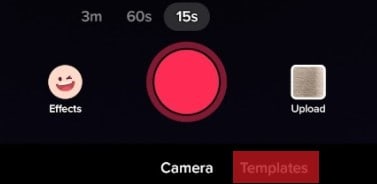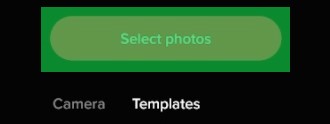¿Quieres darle vida a tus videos en TikTok? ¡Agrega imágenes! Si no sabes cómo hacerlo, estás en el lugar correcto. En este artículo te enseñaremos paso a paso cómo agregar imágenes a tus videos en TikTok y hacer que tus publicaciones sean más creativas y atractivas para tus seguidores. ¡Sigue leyendo para descubrir cómo destacar en la plataforma más viral del momento!

El mundo cambia constantemente y podemos ver el impacto en las cosas que nos rodean, desde los nuevos desarrollos tecnológicos (como automóviles, aviones y teléfonos inteligentes) hasta las redes sociales (una colección de plataformas en línea).
A lo largo de los años, el concepto de redes sociales ha evolucionado. Hay nuevas plataformas de redes sociales que nos permiten hacer más que solo enviar mensajes a nuestros amigos. TikTok es un ejemplo de tal plataforma. No solo puedes publicar videos, pero puedes editarlos completamente dentro de la plataforma.
Veremos algunas cosas sobre TikTokincluido cómo agregar imágenes a un TikTok vídeo después de la grabación.
Cómo agregar imágenes a TikTok Vídeo después de la grabación
Antes de que pueda hacer algo para agregar imágenes o realizar ediciones en su TikTokes importante que primero descargar el TikTok aplicación y crear una cuenta. Puede acceder a su TikTok cuenta desde su navegador local, pero es más conveniente si puede usar la aplicación en su dispositivo.
Puedes descargar el TikTok aplicación de su Tienda de juegos de Google, tienda Appleo Tienda Samsung. Una vez que descargó e instaló correctamente la aplicación, ahora puede comenzar creando y disfrutando el contenido.
queremos mostrarte cómo agregar imágenes a TikTok videos despues de grabar. Lo que pasa con la mayoría de las plataformas en línea es que siempre hay más de una forma de lograr una sola cosa. Le mostraremos algunas de las diferentes formas en que puede agregar imágenes a sus grabaciones.
Adición de imágenes mediante la carga
Para agregar imágenes de esta manera, accederá a su galería de fotos y necesitará tener listas las imágenes que desea usar.
- El primer paso es abriendo el TikTok aplicación en tu teléfono.
- Verá un icono “+” en la parte inferior de la pantalla, entre el icono “descubrir” y el icono “bandeja de entrada”. Selecciona el + icono.
- Después de hacer clic en el ícono “+”, su interfaz cambiará a la de una cámara y notará un botón rojo grande con un ícono de “efectos” a la izquierda y un ícono de “cargar” a la derecha.
- Selecciona el Subir icono. Cuando seleccione el ícono “cargar”, lo llevará a su galería y le mostrará sus imágenes recientes.
- En la parte superior de las imágenes, verá un icono que dice Todoseleccione este icono si aún no está seleccionado.
- Si selecciona “todas”, sus imágenes se reorganizarán en diferentes álbumes, lo que le facilitará encontrar las imágenes que desee utilizar.
- Luego seleccione Fotos sección, puede elegir tantas imágenes como desee.
Luego haga clic Próximo.
- Puede hacer todos los ajustes y ediciones desea las imágenes, luego seleccione Correo cuando termines.
Adición de imágenes desde efectos
Además de cargar desde su galería, hay otra forma de obtener imágenes en sus videos: efectos. Los efectos suelen deformar las imágenes de la cámara como si fueran filtros, pero también hay opciones de imagen disponibles bajo los efectos.
- Abre tu TikTok y seleccione el “+icono ”.
- Verá el botón de grabación en el medio y el icono de “efectos” a la izquierda. Selecciona el Efectos icono.
- Verás diferentes efectos e imágenes, seleccione la pantalla verde.
Ahora, desde el selector de fotos, haga clic en + para ver todas tus fotos y elegir una foto que te guste.
- Después de seleccionar la imagen que desea, haga clic y mantenga presionada Registro para grabarlo como un video. Ese video tiene que durar más de 1 segundo. Notaque debes alejarte de la cámara frontal, si no quieres que aparezca en esa imagen.
- Vaya a la edición y haga clic en Correo para finalizar su trabajo y guardarlo.
Agregar plantillas de fotos
El uso de plantillas de fotos es otra forma de agregar imágenes a su TikTok video. Las imágenes aquí no son de su galería. En cambio, son imágenes prediseñadas. Usar plantillas de fotos también es fácil y le mostraremos cómo hacerlo.
- Como hemos estado haciendo antes, abre tu TikTok aplicación.
- Selecciona el “+” icono en el medio de su pantalla.
- Aparecerá una vista de cámara, verá el botón de grabación en el medio del icono de “efectos” y “cargar”. En la parte inferior inferior, debajo del botón de grabar, verá “plantillas”. Selecciona el Plantillas icono.
- Aparecerán diferentes plantillas y depende de usted decide cual quieres.
- Notarás un Seleccionar fotos icono debajo de la plantilla, haga clic en él. La plantilla se descargará.
- Se le remitirá a su galería y podrá selecciona las fotos desea utilizar en su plantilla y haga clic en DE ACUERDO.
- Puede continuar para realizar otros ajustes en su video, como efectos, pegatinas, filtros y texto.
- Cuando haya terminado con toda la edición y esté listo para publicar, haga clic en Correo.
¿Por qué no puedes subir imágenes?
Si ha estado tratando de agregar imágenes a su TikTok clips de vídeo y no ha tenido éxito, aquí hay algunas cosas que puede tener en cuenta.
- TikTok es una plataforma en línea, y necesitará estar en Internet para usarla. Es posible que tenga problemas con las imágenes y los videos si no tienes una buena conexión a internet.
- Otro factor que puede afectarle es su TikTok aplicación Si tu la aplicación no es la última versión, puede experimentar algunos problemas al intentar usarlo. Verifique si necesita ser actualizado.
- Tú también puedes verifique la configuración de su permiso y asegúrese de haber configurado su teléfono en una configuración compatible. A veces es necesario conceder TikTok acceso a funciones particulares en su teléfono.
Hay muchas cosas que puedes lograr cuando usas TikTok porque es una aplicación creativa con un montón de funciones y herramientas. Puede agregar imágenes a sus videos y también usar sus imágenes para crear contenido innovador.
Envolver
Las redes sociales solían ser solo para enviar mensajes e imágenes a amigos. Hoy en día, podemos disfrutar de una experiencia más interactiva y creativa con algunas plataformas de redes sociales: como TikTok.
TikTok es una de las plataformas de redes sociales más populares, y esto se debe a todas las herramientas creativas que ofrece a sus usuarios. TikTok tiene muchas funciones y herramientas que le permiten crear, editar y publicar diferentes formas de imágenes y contenido de video.
Si buscas hacer que tus videos sean más interesantes con imágenes, hemos repasado cómo agregar imágenes a TikTok videos despues de grabar. ¡Diviértete creando!
Error 403 The request cannot be completed because you have exceeded your quota. : quotaExceeded



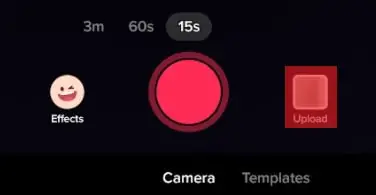
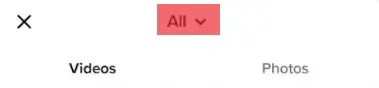
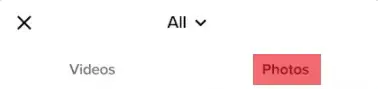 Luego haga clic Próximo.
Luego haga clic Próximo.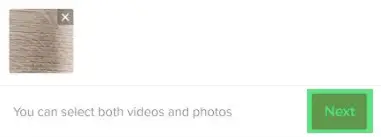

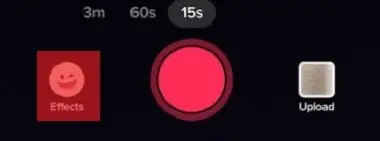
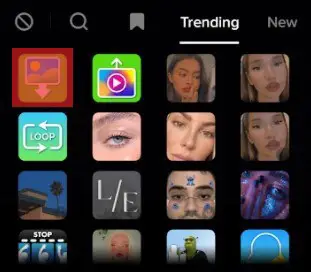 Ahora, desde el selector de fotos, haga clic en + para ver todas tus fotos y elegir una foto que te guste.
Ahora, desde el selector de fotos, haga clic en + para ver todas tus fotos y elegir una foto que te guste.